Realizar revisiones de acceso con Oracle Access Governance
Introducción
Oracle Access Governance aborda los crecientes desafíos a los que se enfrentan los propietarios de seguridad al lidiar con el aumento de las amenazas y regulaciones de seguridad avanzadas. Esta solución en la nube ayuda a cumplir los requisitos de gobernanza y conformidad de muchas aplicaciones, cargas de trabajo, infraestructuras y plataformas de identidad. Una de las funciones clave de Oracle Access Governance es Access Review Campaigns.
Las campañas de revisión de acceso se ejecutan bajo demanda y comprenden un grupo de revisiones de acceso para miembros de la población de la empresa en las que se comprueba el acceso individual a una fuente específica y se certifica o soluciona.
Como usuario, gestor o propietario de la organización, puede realizar revisiones de acceso y realizar las acciones necesarias en Oracle Access Governance. Al aprovechar los análisis prescriptivos y el factor de riesgo incluidos en las revisiones de acceso, los usuarios y los mánager de usuarios pueden tomar decisiones informadas sobre los derechos de acceso. Los usuarios también pueden aprobar de forma masiva elementos de bajo riesgo en función de las recomendaciones de IA/AA que proporciona Oracle Access Governance.
Para obtener más información sobre Oracle Access Governance, consulte:
- Página de Producto de Oracle Access Governance
- Guía de servicio de gobernanza de acceso
- Documentación de productos de gobernanza de acceso
- API de Access Governance
- Preguntas frecuentes sobre Oracle Access Governance
Objetivos
En este tutorial aprenderá a:
- Evaluar tareas de revisión de acceso asignadas a usted como usuario (empleado)
- Ver privilegios de subordinados directos como mánager (mánager de empleado)
- Evaluar tareas de revisión de acceso asignadas a usted como mánager (mánager del empleado)
Destinatarios
Este tutorial está dirigido específicamente a usuarios con los siguientes roles, que se basan en atributos de datos derivados del sistema conectado:
- Usuario (revisar acceso asignado a mí/a sí mismo)
- Manager (revisar el acceso asignado a los usuarios de mi equipo)
- Propietario (revisa el acceso asignado a los usuarios a través de los recursos que poseo)
Requisitos
Debe tener:
- Acceder a los derechos de usuario de gobernanza como usuario y gestor de usuarios. Para obtener más información, consulte Descripción de roles de aplicación.
- Instancia de servicio Oracle Access Governance con nombres de usuario y contraseñas.
Escenario de tutorial
Se configura una nueva división, denominada Ingeniería de software, en su organización, y James Butt es el propietario comercial de la división Ingeniería de software. Crea una campaña de revisión de acceso, Organización completa, para que todos los usuarios de su división puedan comprobar, certificar o corregir los privilegios de acceso. Quiere que todos los usuarios y sus mánager de línea revisen los privilegios de acceso. Por ejemplo, Leota Dilliard informa directamente a James. Por lo tanto, Leota realizará la primera revisión de sus propios privilegios de acceso y James, como mánager de línea, realizará la revisión de segundo nivel de sus privilegios de acceso.
Actores
- Usuario (autorevisión): Leota Dilliard como aprobador de primer nivel
- Gestor de usuarios: James Butt como aprobador de segundo nivel
Suposición: en este tutorial, primero se conectará como Leota (el usuario) a Oracle Access Governance y realizará sus propias tareas de revisión de acceso. Después de eso, conéctese como James Butt (el gestor) para realizar la revisión de segundo nivel de las tareas que Leota ha realizado relacionadas con sus privilegios de acceso.
Tarea 1: Conexión a la Consola de Oracle Access Governance como Usuario
- En el explorador, vaya a la consola de Access Governance.
- En el campo Nombre de usuario, introduzca el nombre de usuario.
- En el campo Contraseña, escriba la contraseña y seleccione Conectar.
Se le dirigirá a la página inicial de la consola de Oracle Access Governance.
Tarea 2: Realizar tareas de revisión de acceso como usuario (revisión de usuario de empleado)
-
En la página inicial de la consola de Oracle Access Governance, seleccione el mosaico Me siento ambicioso, vamos a revisar todo. También puede seleccionar Menú de navegación -> Mis revisiones de acceso.
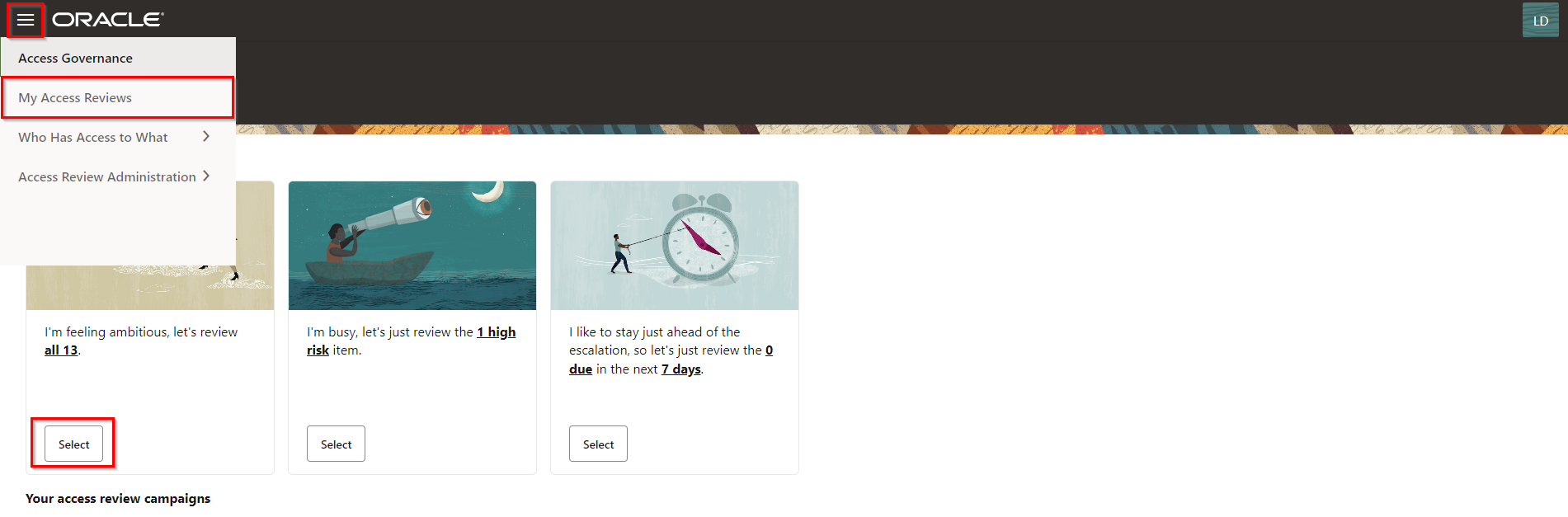
Descripción de la ilustración OpenMenuReview.png
Verá una lista de las tareas de revisión de acceso.
-
Para una tarea de revisión, antes de realizar cualquier acción, consulte las siguientes mejores prácticas:
- Compruebe la información de la tarea de revisión, como Nombre de asignación, Nombre de mánager, Tipo de asignación y Días de vencimiento.
- Aplique filtros a la lista de tareas de revisión seleccionando Recomendar aceptación o Recomendar revisión. Oracle Access Governance utiliza Análisis prescriptivo para cada elemento de revisión y proporciona recomendaciones basadas en puntuaciones de riesgo y análisis calculados.
- Para ver estadísticas analíticas, haga clic en Ver en la columna Estadísticas para revisar una tarea.
- Puede aceptar el elemento de revisión haciendo clic en el icono de marca Aceptar en la columna Acciones.
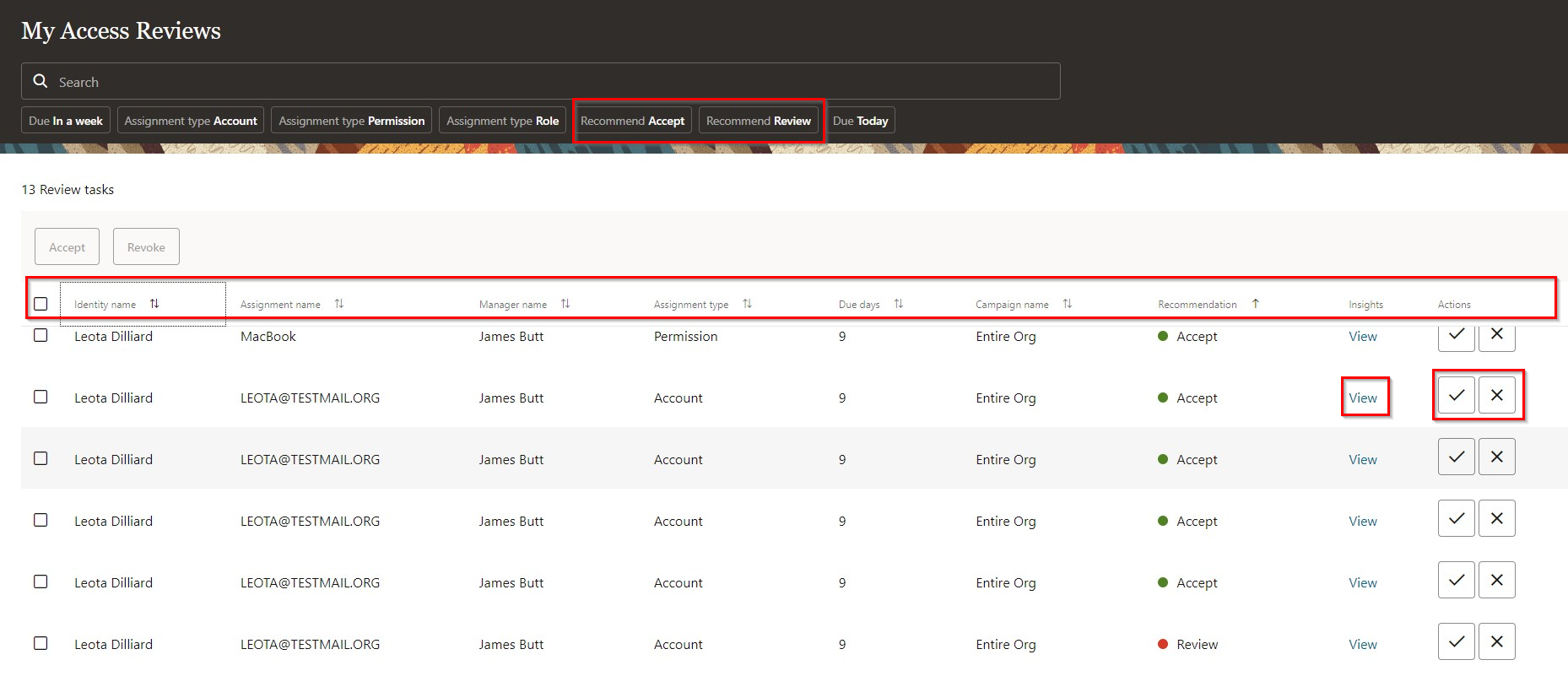
-
Haga clic en Ver en la columna Estadísticas de un elemento de revisión marcado con estado de recomendación marcado como Revisar. En la página de estadísticas, observe lo siguiente:
- Estadísticas basadas en IA/AA con puntuación de alineación. Por ejemplo, observe el texto La mayoría de los iguales de este usuario no tienen los mismos permisos para sus cuentas., que es el resultado basado en un análisis de grupos de iguales de ML realizado por Oracle Access Governance.
- Descripción de la tarea de revisión.
- Seguimiento de revisión de acceso.
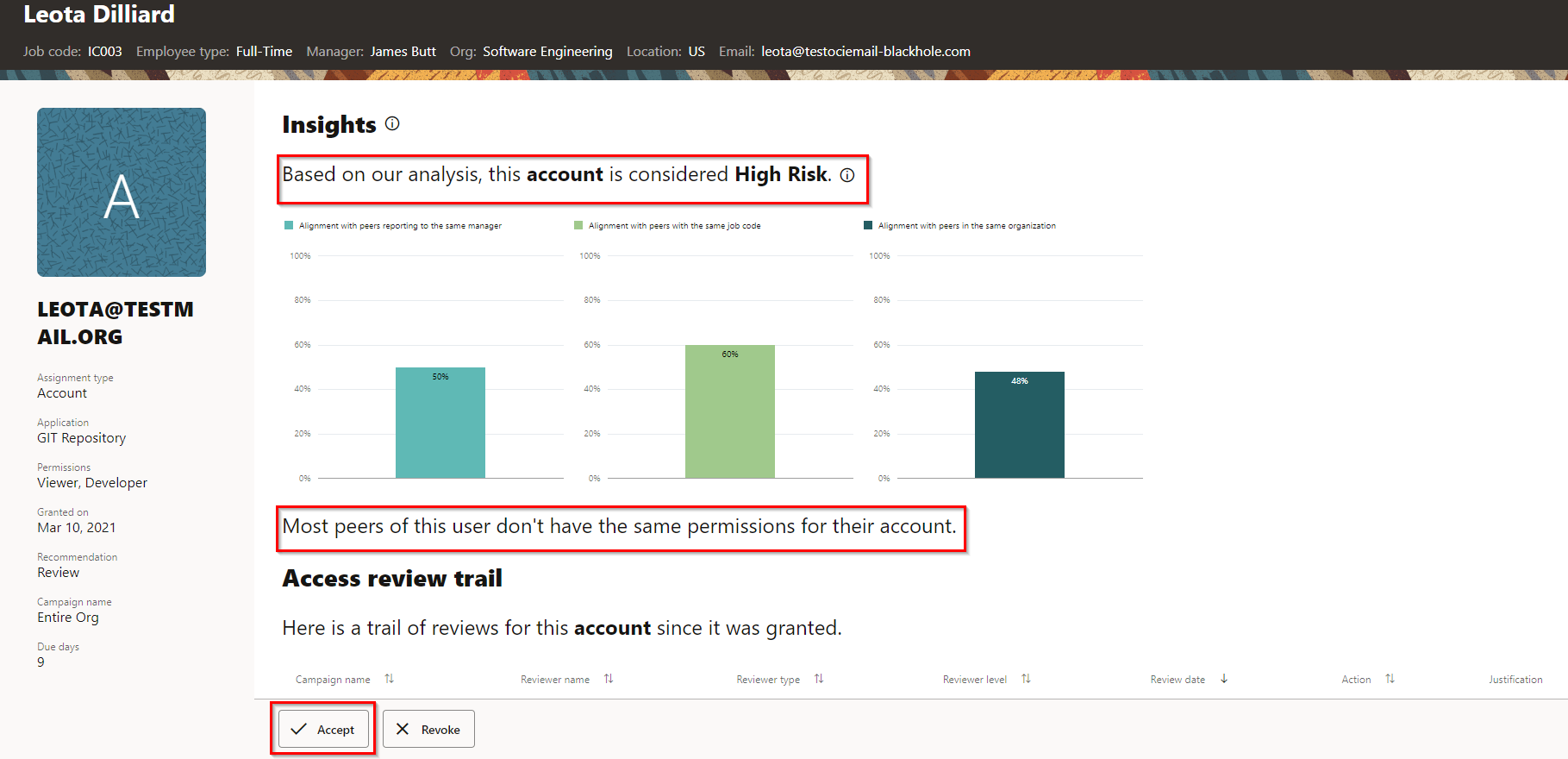
-
Seleccione Aceptar o Revocar. Para este ejemplo, seleccione Aceptar y proporcione una justificación para la acción.
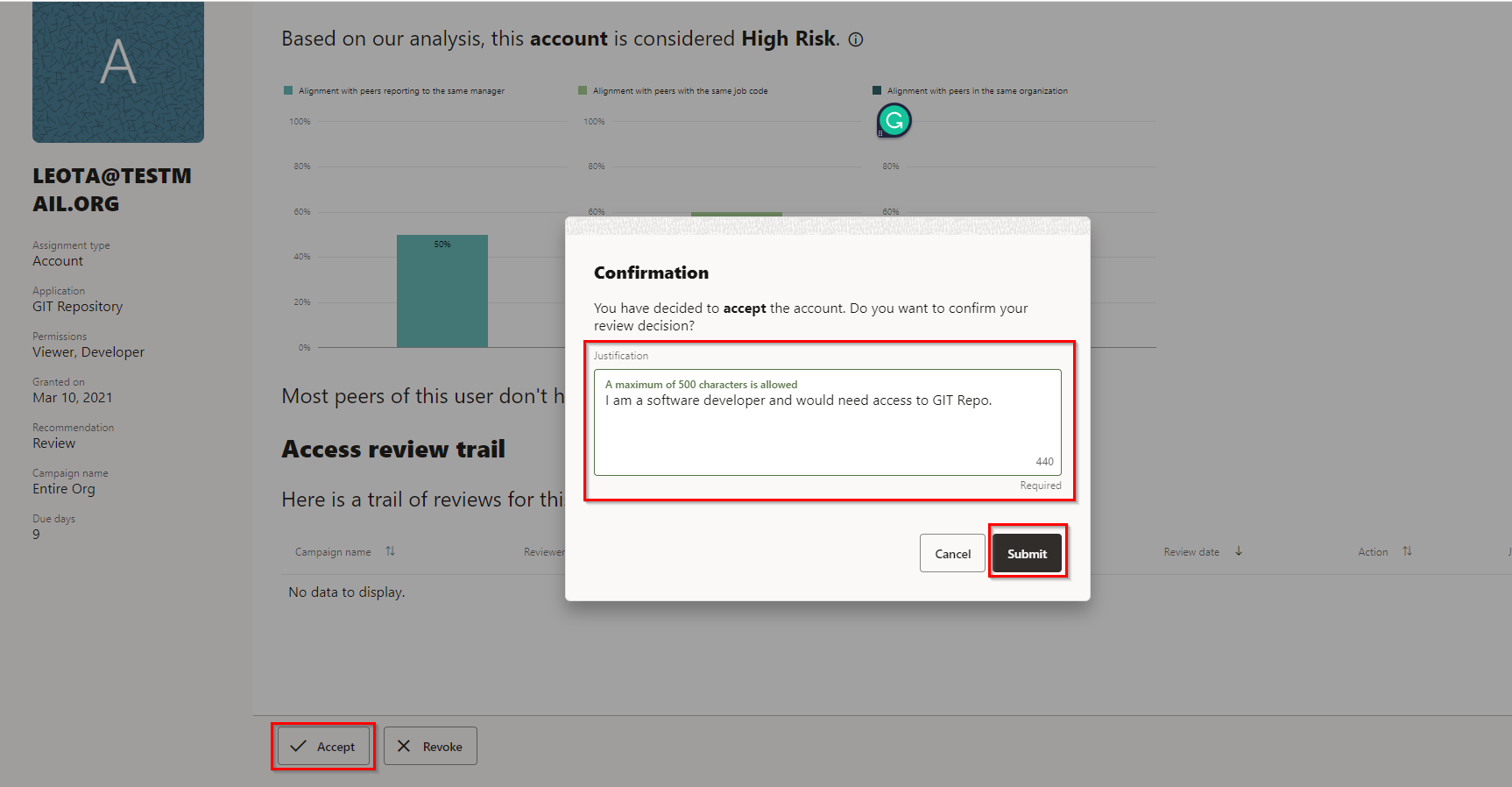
Descripción de la ilustración AcceptHighRisk.png
Volverá a la página Mis revisiones de acceso.
-
Para el resto de los accesos de privilegios, puede aprobar o revocar de forma masiva las tareas de revisión. Para este tutorial, aplique el filtro Recomendar aceptación. Seleccione la casilla de control y, a continuación, haga clic en el botón Aceptar.
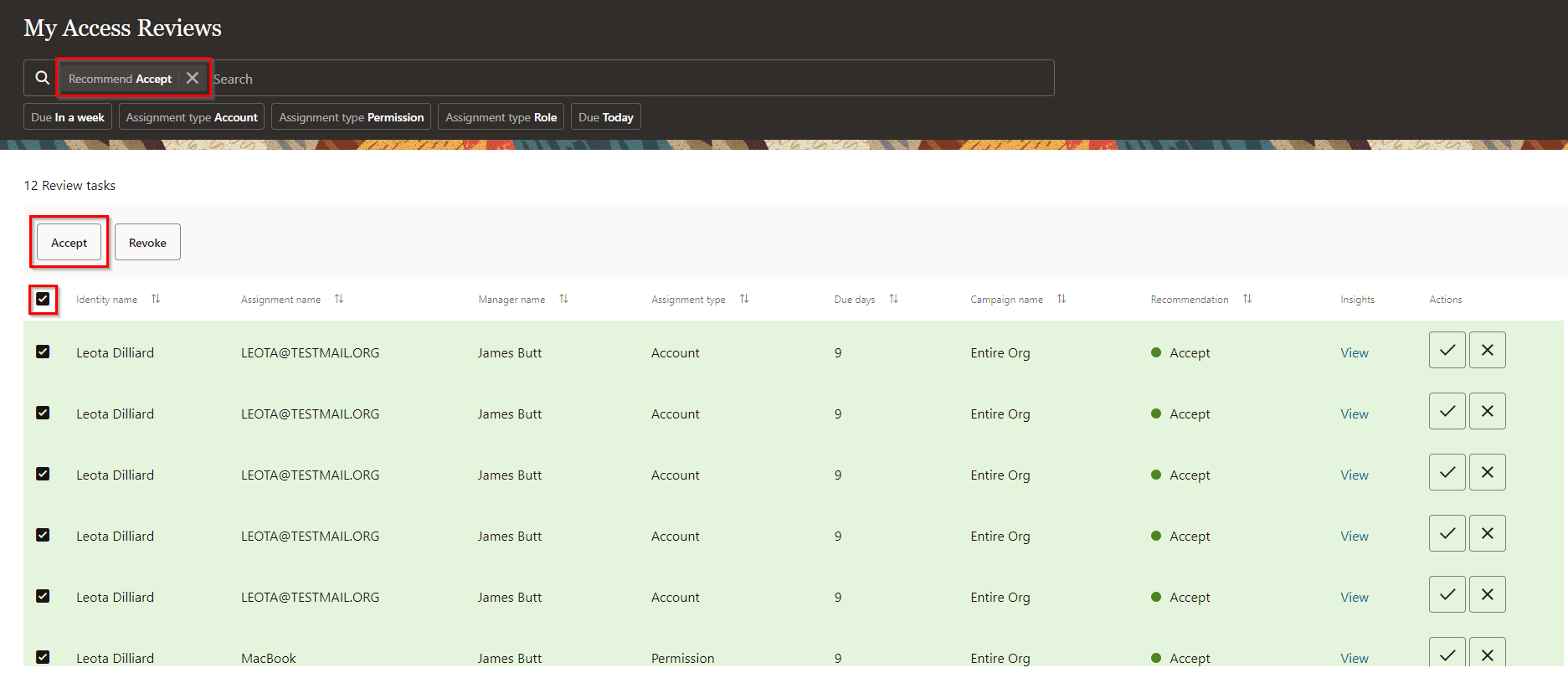
-
Proporcione una justificación y, a continuación, haga clic en Enviar.
Tarea 3: Conexión a la Consola de Oracle Access Governance como Gestor de Usuarios
- En el explorador, vaya a la consola de Access Governance.
- En el campo Nombre de usuario, inicie sesión como gestor introduciendo el nombre de usuario.
- En el campo Contraseña, escriba la contraseña y seleccione Conectar.
Tarea 4: Realizar tareas de revisión de acceso como mánager (mánager de usuarios)
En este tutorial, el gestor de usuarios es el aprobador o revisor de segundo nivel. Como gestor de usuarios, puede ver los elementos de revisión de acceso aceptados por los usuarios.
-
Compruebe a los empleados que supervisa. En la página inicial de la consola de Oracle Access Governance, seleccione Menú de navegación -> Quién tiene acceso a qué -> Acceso de mis subordinados directos.
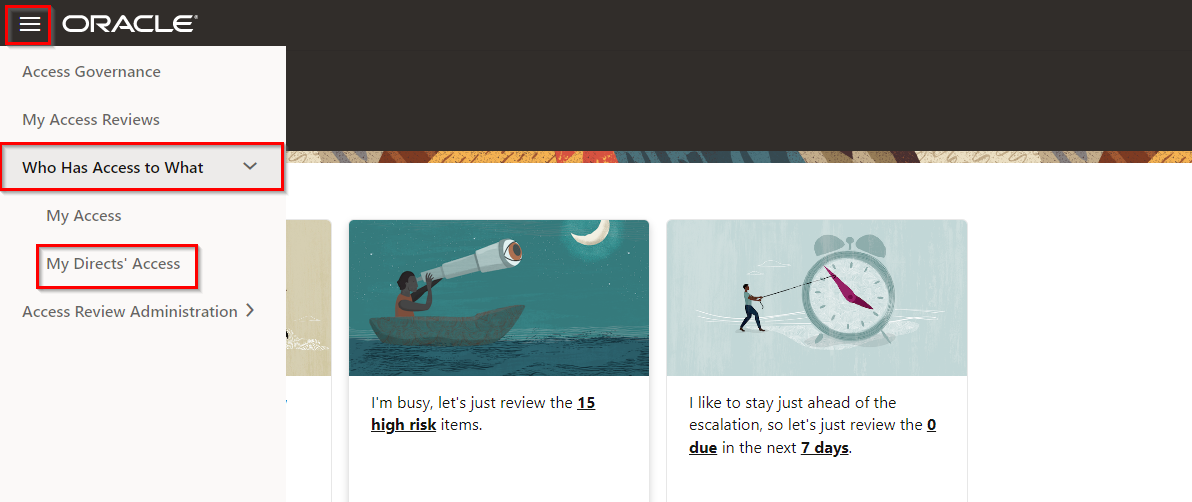
Descripción de la ilustración MyDirectsAccess.png
Verá una lista de sus subordinados directos. Puede usar esta función para obtener información sobre el número de aplicaciones, permisos y roles asignados a sus empleados a cargo.
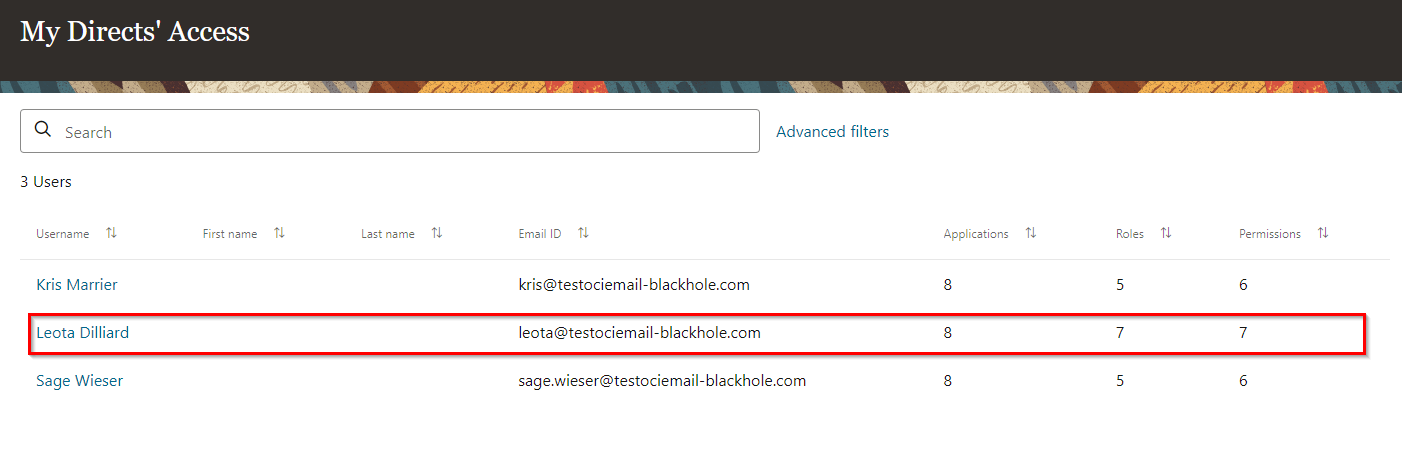
-
Haga clic en el nombre de usuario para ver los permisos, las aplicaciones y los roles asignados a ese usuario.
Puede modificar la vista para ver los privilegios agrupados por aplicación o rol.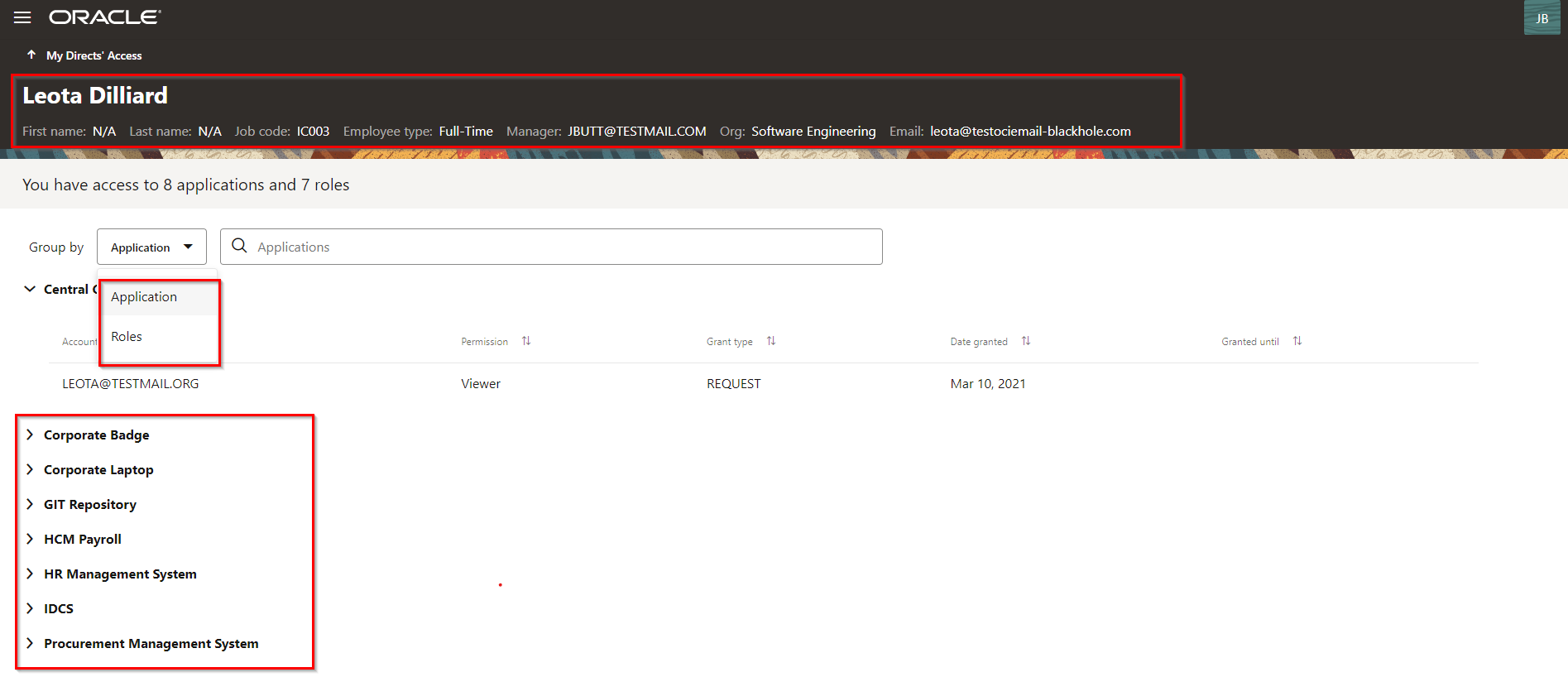
-
Ahora, vuelva a la página inicial.
-
Haga clic en Seleccionar en el mosaico Estoy ocupado. Vamos a revisar solo los artículos de alto riesgo para revisar solo los artículos de alto riesgo.

Descripción de la ilustración HighRiskReview.png
Verá una lista de sus propias tareas de revisión de acceso y, como aprobador de segundo nivel, también verá las tareas de revisión de acceso de sus empleados a cargo.
-
Para una tarea de revisión, antes de realizar cualquier acción, consulte las siguientes mejores prácticas:
- Compruebe la información de la tarea de revisión, como Nombre de asignación, Nombre de mánager, Tipo de asignación y Días de vencimiento.
- Aplique filtros a la lista de tareas de revisión seleccionando Recomendar aceptación o Recomendar revisión. Oracle Access Governance utiliza Análisis prescriptivo para cada elemento de revisión y proporciona recomendaciones basadas en puntuaciones de riesgo y análisis calculados.
- Para ver estadísticas analíticas, haga clic en Ver en la columna Estadísticas para revisar una tarea.
- Elija aceptar el elemento de revisión haciendo clic en el icono de marca Aceptar en la columna Acciones.
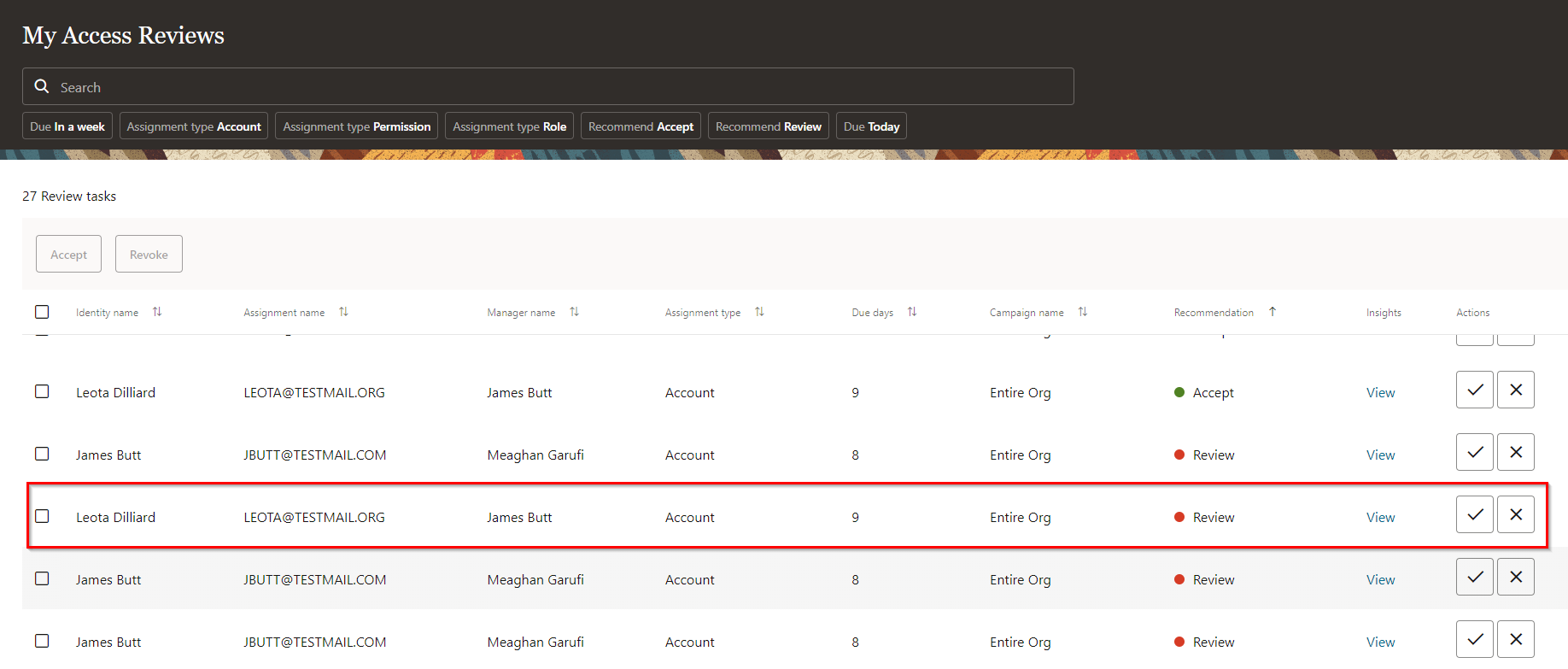
-
Haga clic en Ver en la columna Estadísticas de un elemento de revisión marcado con estado de recomendación marcado como Revisar. En la página de estadísticas, observe lo siguiente:
-
Estadísticas basadas en IA/AA con puntuación de alineación. Por ejemplo, observe el texto La mayoría de los iguales de este usuario no tienen los mismos permisos para sus cuentas., que es el resultado basado en el análisis de grupos de iguales de ML realizado por Oracle Access Governance.
-
Descripción de la tarea de revisión
-
Seguimiento de revisiones de accesos
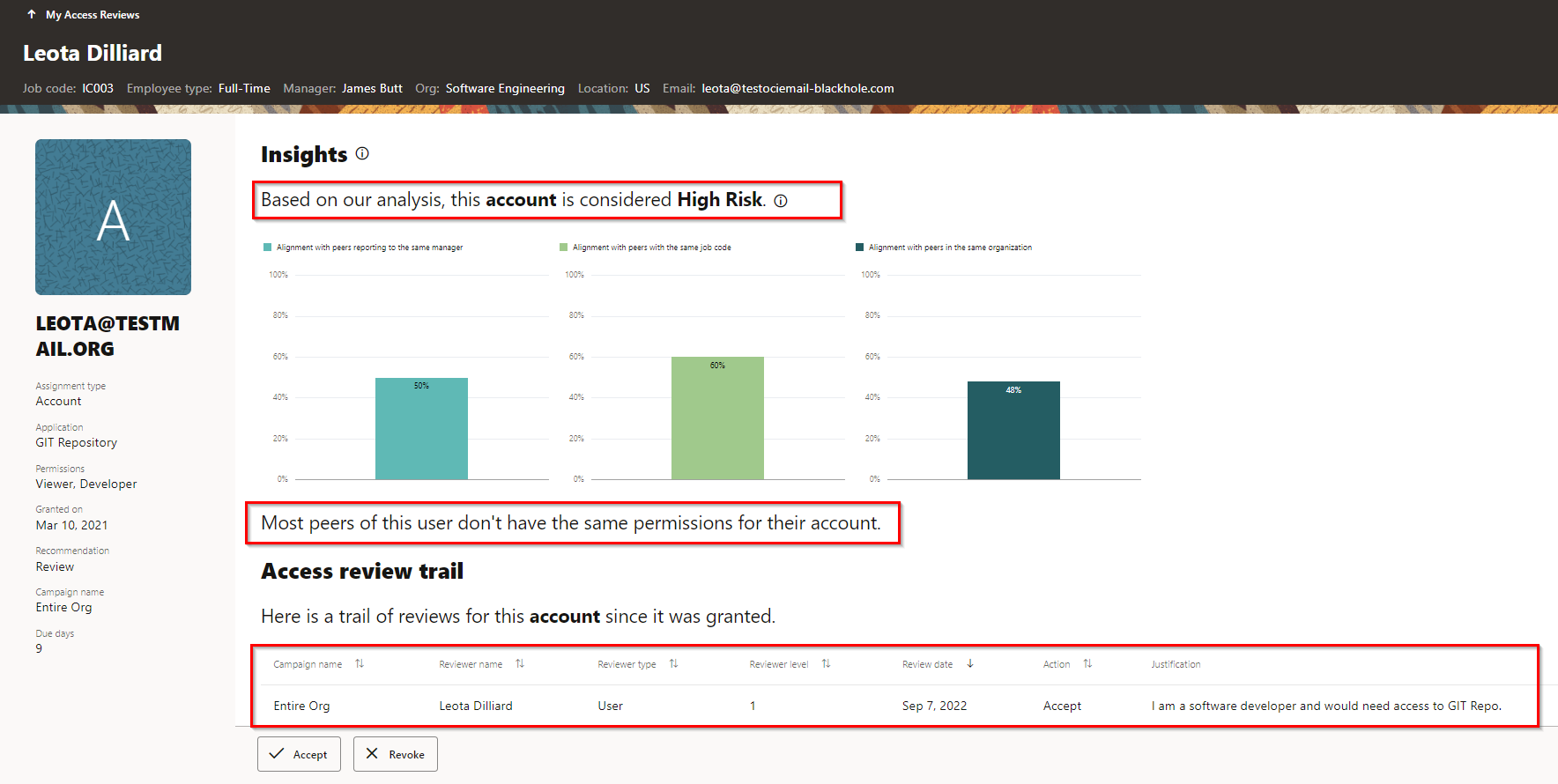
-
-
Seleccione Aceptar o Revocar. Para este ejemplo, seleccione Revocar para una tarea de alto riesgo y proporcione justificación o razonamiento para apoyar su acción y, a continuación, haga clic en Enviar.
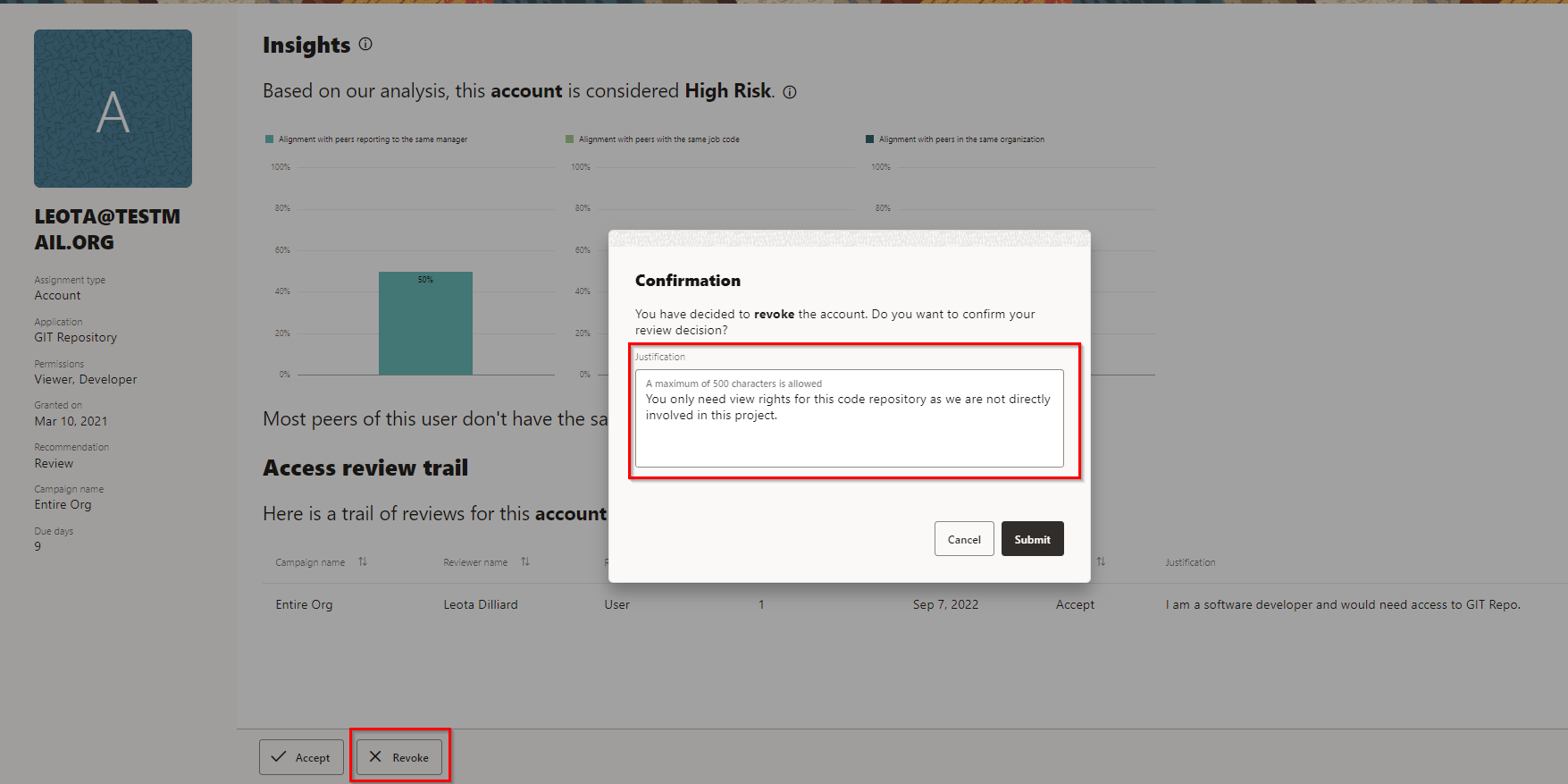
Se anulará el acceso a ese privilegio. Para aprobar un privilegio de acceso, todos los revisores deben aprobar un elemento de revisión. Sin embargo, para revocar primero una revocación de privilegio de acceso realizada por un revisor de cualquier nivel se considera final.
En este tutorial, ha realizado correctamente una revisión de acceso como usuario y como gestor para los empleados a cargo mediante la consola de Oracle Access Governance.
Agradecimientos
- Autor: Komalreet Kaur, Edward Lu
- Colaboradores: Abhishek Juneja, Mike Howlett, Oracle IAM Product Management
Más recursos de aprendizaje
Explore otros laboratorios en docs.oracle.com/learn o acceda a más contenido de aprendizaje gratuito en el canal YouTube de Oracle Learning. Además, visite education.oracle.com/learning-explorer para convertirse en un explorador de Oracle Learning.
Para obtener documentación sobre el producto, visite Oracle Help Center.
Perform Access Reviews with Oracle Access Governance
F70244-02
September 2022
Copyright © 2022, Oracle and/or its affiliates.